WordPressを使ったホームページの作り方/プラグインの使い方/ノーコード構築ブログ

wordpress予約システムプラグインamelia有料版のサービスカテゴリー一覧表示方法を動画解説!
HanamiWEBオンラインスクールでは
●バーチャル自習室でのリアルタイム質問!
●チャットで質問し放題!
●24時間学び放題のEラーニング教材!
全部ついて 2,500円/月!
wordpress予約システムプラグインamelia有料版オリジナルの機能である、サービスカテゴリー一覧表示方法を動画解説しています。
wordpress予約システムプラグインamelia有料版カテゴリー一覧表示方法を動画解説!
予約サービスカタログ表示設定方法(図解)
それでは、wordpress予約システムプラグインamelia有料版オリジナル機能!予約サービスのカタログ表示方法を図解していきます!
ブロックエディタにブロックが追加されています
ブロックエディタのブロックにameliaが追加されています。基本的にはショートコード等を入力する事無く、簡単にカレンダー設定を行う事が出来ます。
今回は【Amelia-Catalog View】を選択します。
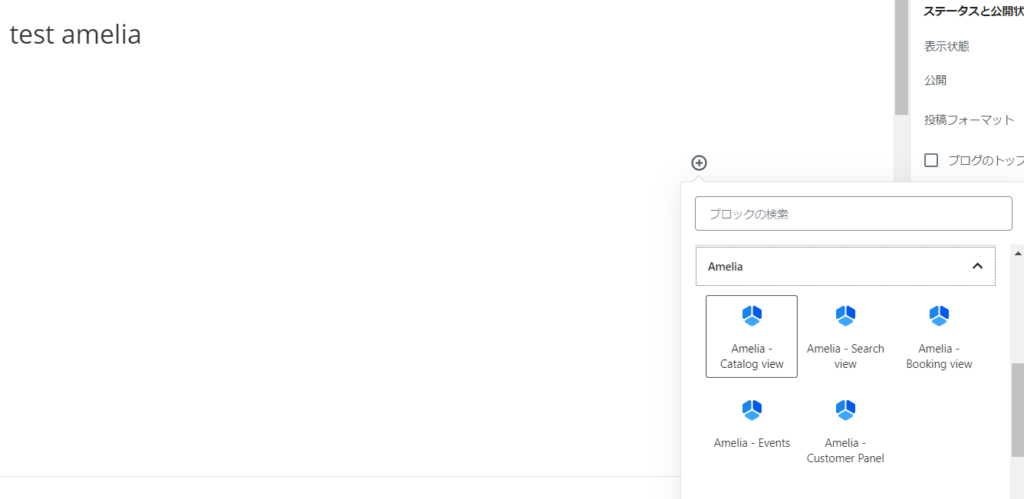
クラシックエディタの場合
アイコンが追加されています。

アイコンをクリックして【Catalog】を選択します
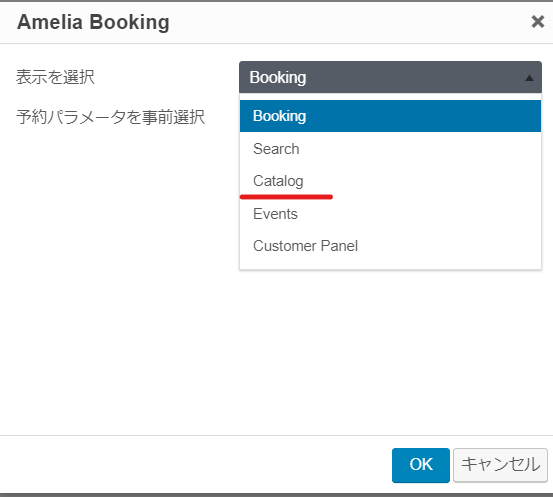
ショートコード自動挿入
ブロックディタにもクラシックディタにも見つからず、ショートコードで表示させる場合
[ameliacatalog]
と入力をすれば表示されます。

サービスカタログ表示
プレビューをすると、サービスカタログが表示されています。
お客様の予約完了までの流れを解説します。
カテゴリーを選択
予約をしたいサービスのカテゴリーを選択します。
事前に表示させるカテゴリーを設定する事も可能です。
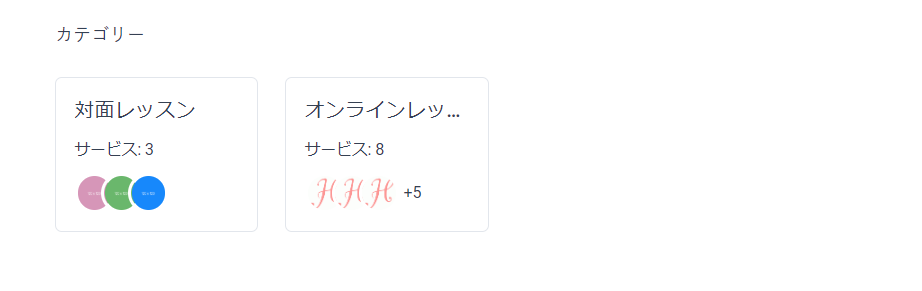
こちらで表示される画像はサービス設定時に登録した画像が表示されます。
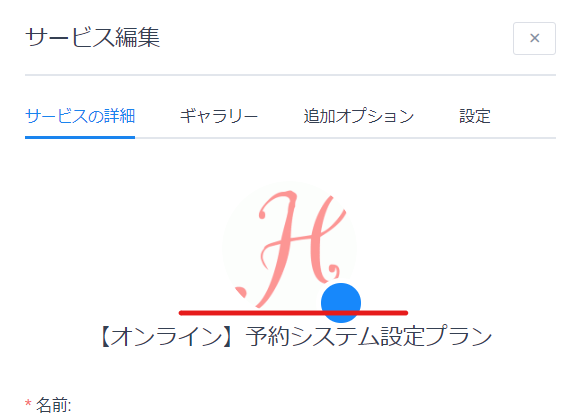
希望のサービスを選択します
カードタイプで一覧表示されるので、希望のサービスを選択します。
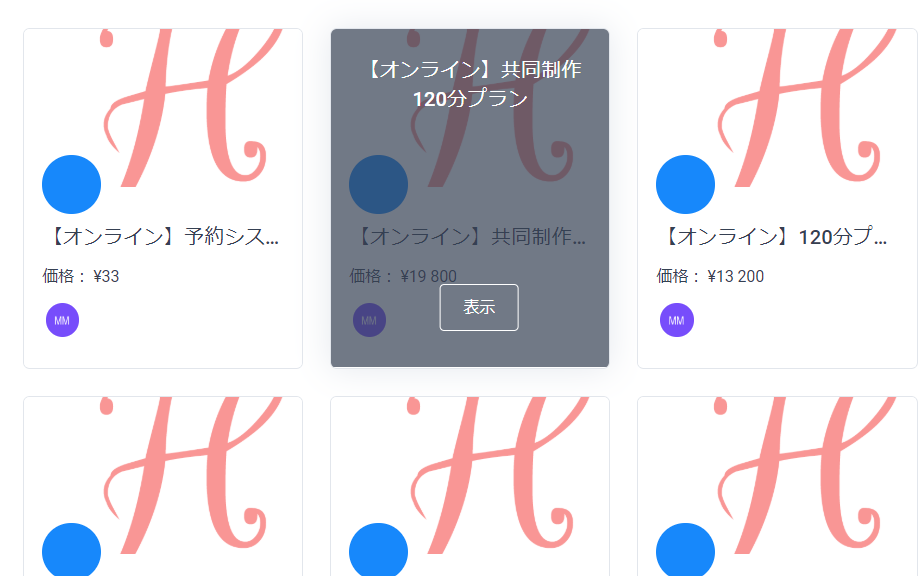
希望日を選択します
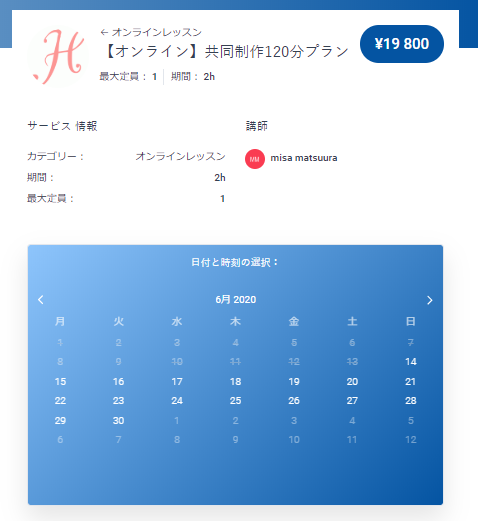
時間を選択します
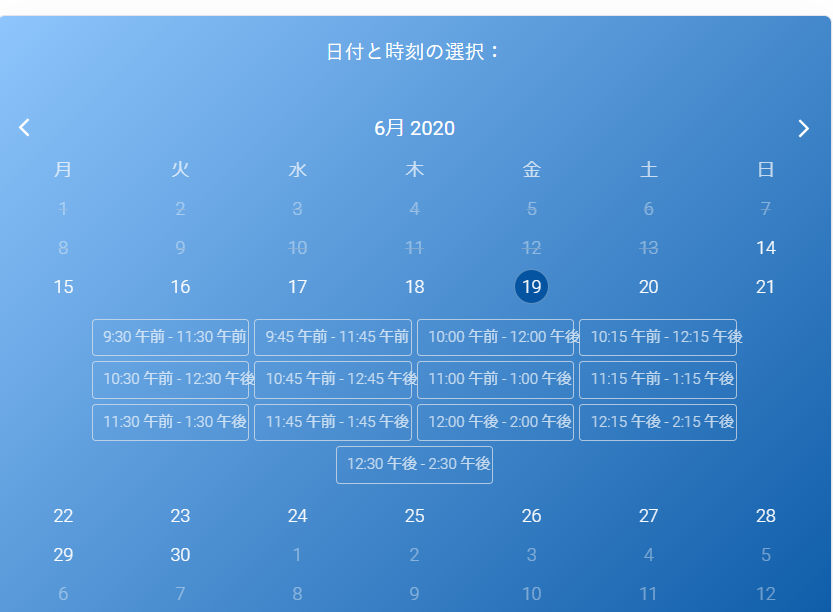
必要事項を入力
基本設定では
- 名前
- メールアドレス
- 電話番号
の入力項目を設定する事が可能です。お客様は必要事項を入力して予約へ進みます。
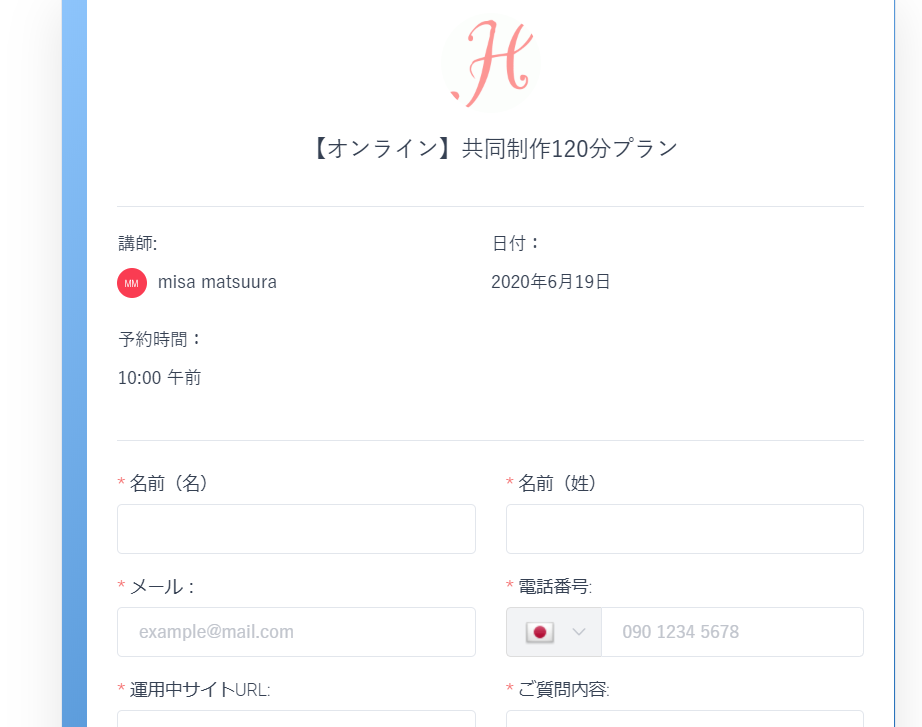
有料版ではこの最後の画面で入力してもらう内容を追加できる、カスタムフィールドの追加設定も可能です。
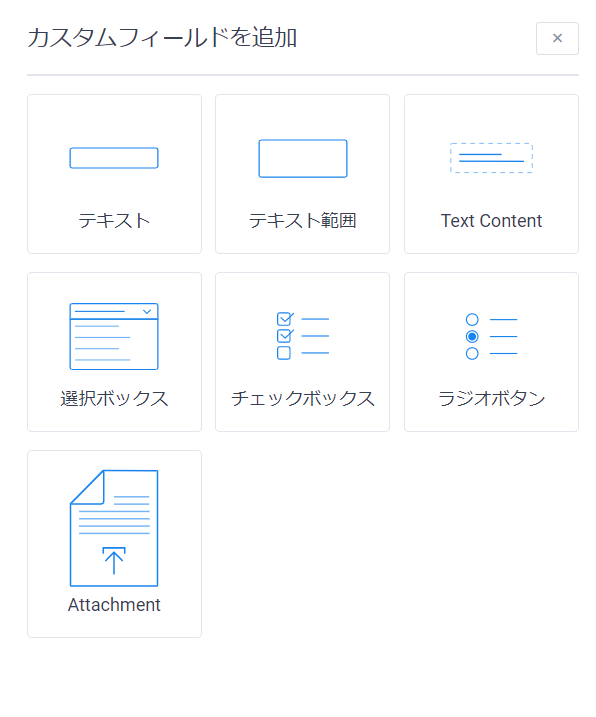
決済機能に関しては、【設定】>【支払い】で設定をします。
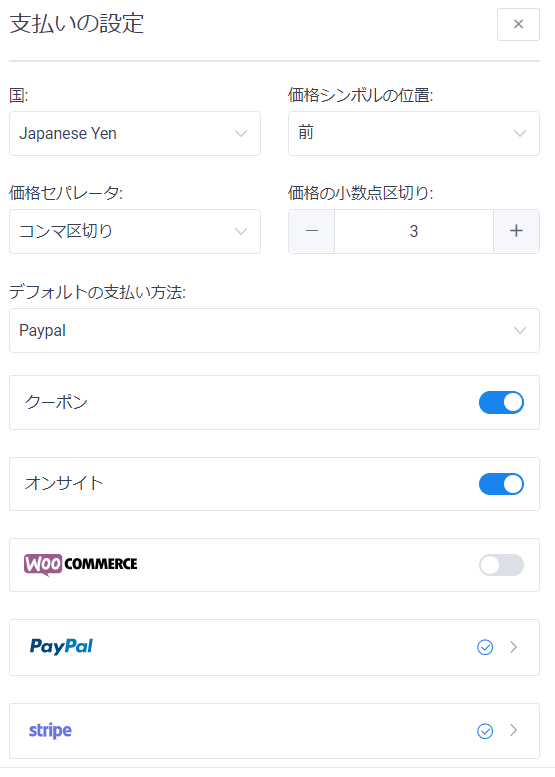
サービスを登録する時の【設定】でサービスごとに、決済機能のオンオフを選ぶ事も可能です。
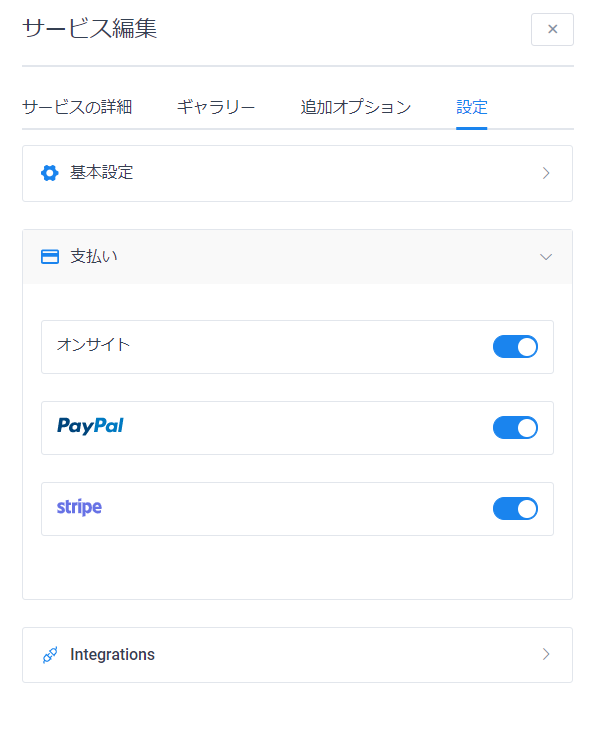
予約完了
素敵な予約完了画面が備わっています。予約完了と同時に、自動返信メール等が送られます。
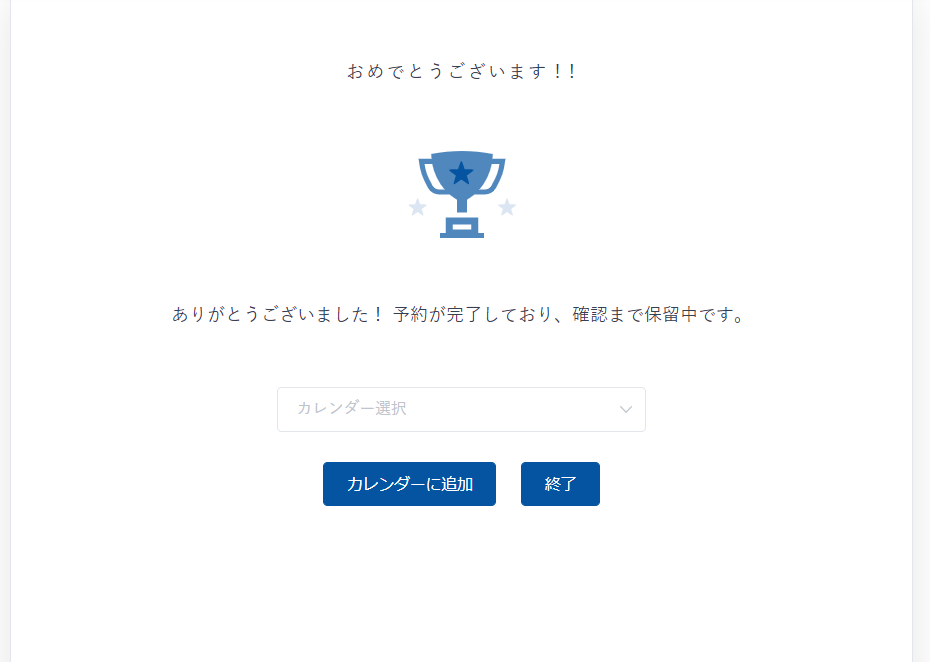
また、前日のリマインドメール、予約後のフォローアップメールまであります。
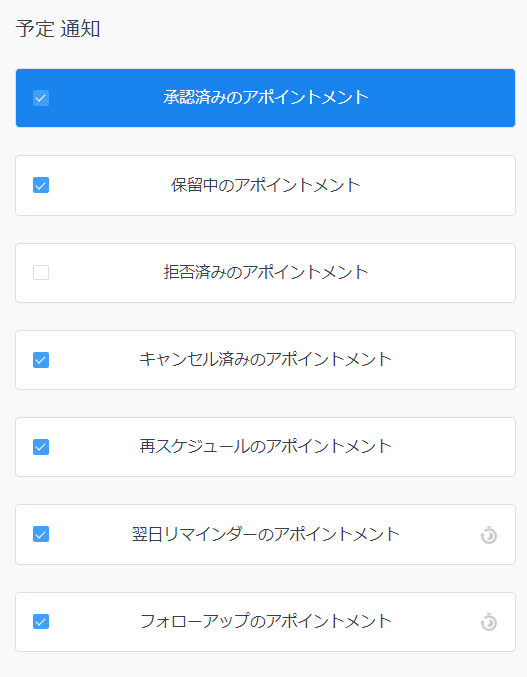
お客様のカレンダーへ予定を追加
- Google Calendar
- Yahoo!Calendar
- iCal Calendar
- Outllook Calendar
この4種類の中からお客様のカレンダーに予定を追加する事が出来ます。
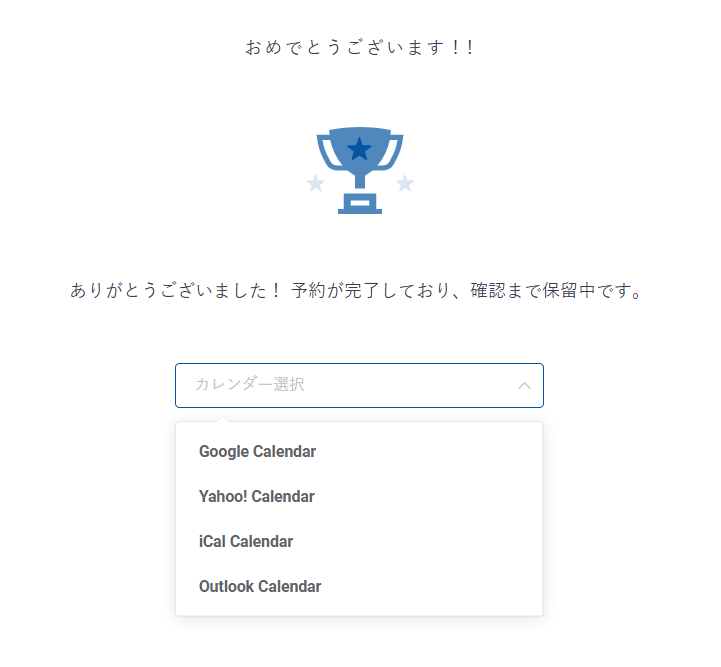
設定はとても簡単で【設定】>【基本設定】の【顧客にカレンダー追加オプションを表示する】をオンにするだけです!
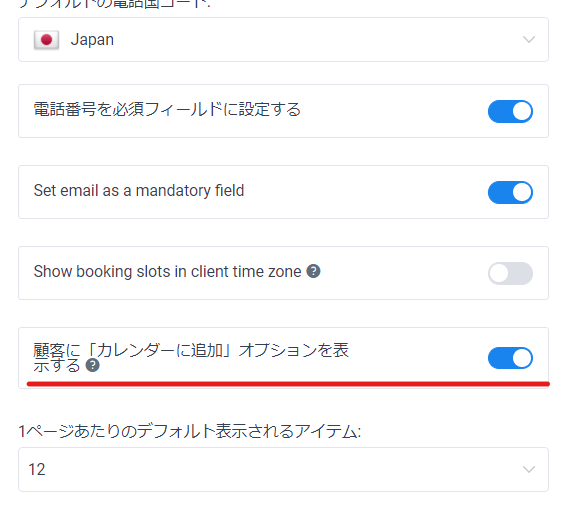
【オプション】表示させるカテゴリーやサービスを選択
フロントサイドへ表示させるカテゴリーやサービスを限定させる事が可能です。
ブロックディタの場合
ブロックエリアで選択をした時に、右側の【ブロック】という箇所ですべてのカテゴリーやサービスを表示させるのか選ぶ事が出来ます。

特定のカテゴリーやサービスを選ぶと、次はどのカテゴリーやサービスを表示させますかという選択項目が増えます。
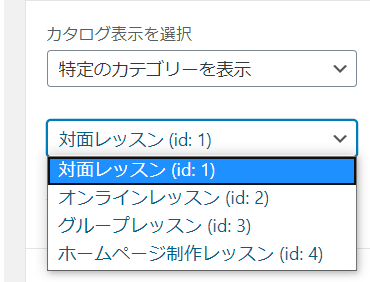
【予約パラメータを事前選択】をオンにすると、従業員を選ぶ事も可能です。
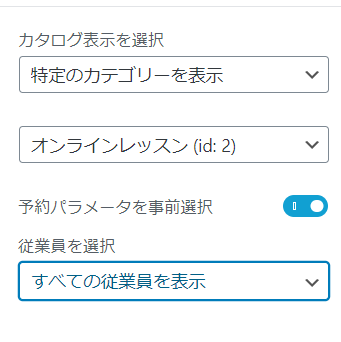
プレビューで確認をすると、選択したカテゴリーやサービスだけが表示されている事が確認できます。
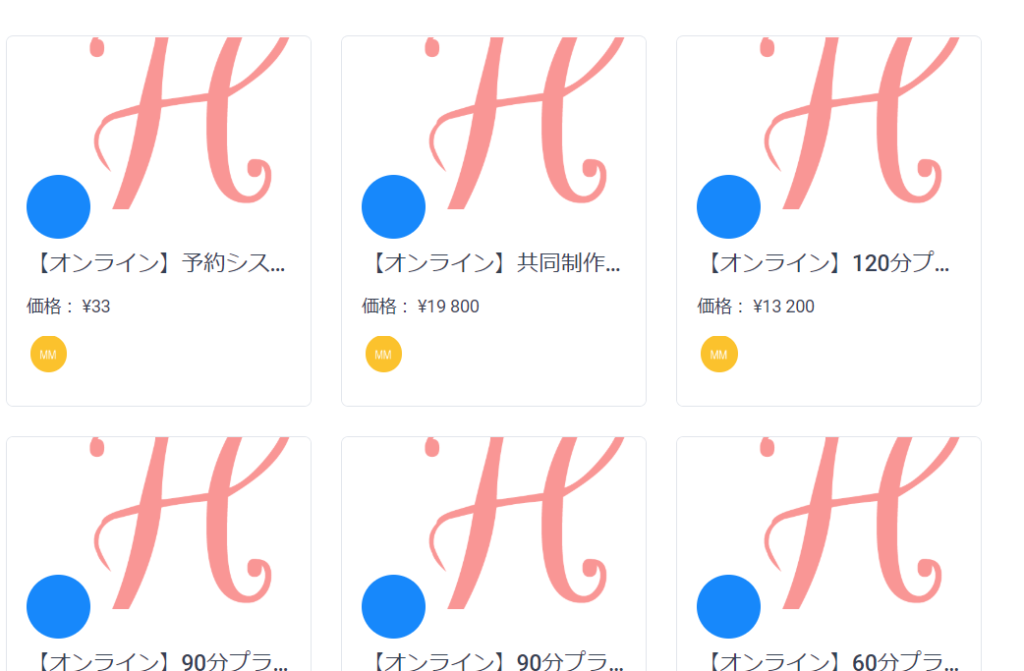
クラシックエディタの場合
ameliaのアイコンをクリックすると選択できる画面が出てきます。
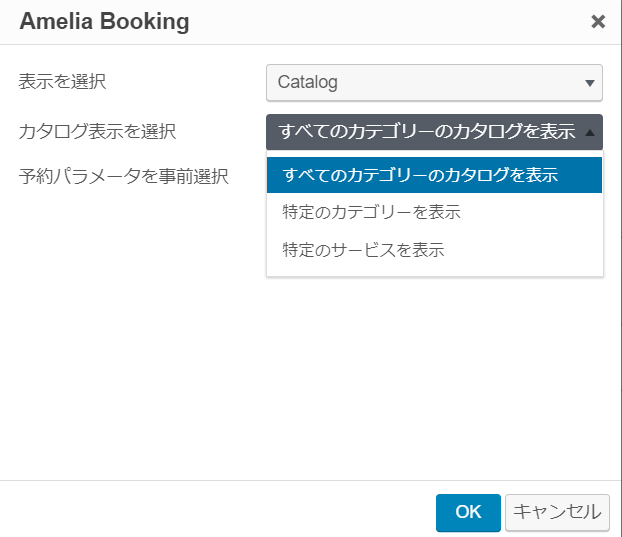
【予約パラメータを事前選択】にチェックを入れると従業員を選ぶ事が出来ます。
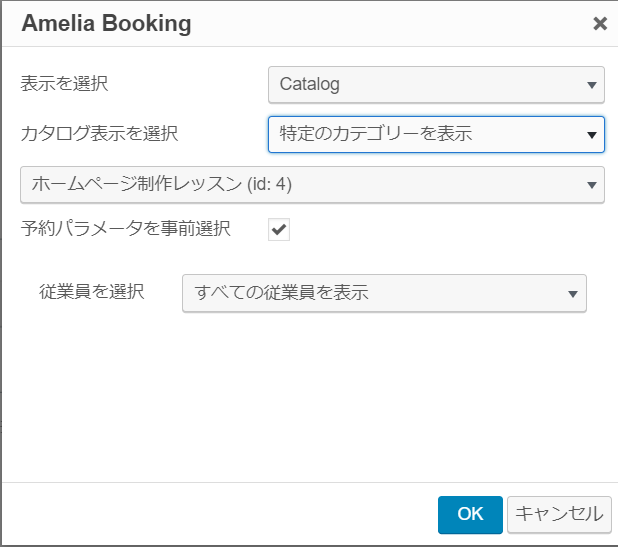
ショートコードで設定をする場合
- [ameliacatalog] すべてのカテゴリーを表示します
- [ameliacatalog category=1] カテゴリーIDが1のカテゴリーを表示させたい場合はcategory=1と入力します
- [ameliacatalog service=1] サービスIDが1のサービスを表示させたい場合はservice=1と入力します
最短翌朝公開!土日祝も対応します!
超お急ぎホームページ制作プラン
超お急ぎでホームページを必要としている方向けの、ホームページ超お急ぎ制作プラン行っております!
最短翌朝公開、土日祝も対応します!お困りの方は是非、以下のバナーより詳細をご確認ください!
新着記事






